Como localizar e remover malware com o Windows Defender

A Microsoft há muito oferece a ferramenta “Windows Defender Offline” que você pode usar para executar verificações de malware de fora do Windows. Com a Atualização de Aniversário do Windows 10, esta ferramenta está incluída no Windows e ainda mais fácil de iniciar. Veja como usá-lo, não importa em qual versão do Windows você esteja.
O Windows Defender pode solicitar que você baixe e execute o Windows Defender Offline caso encontre algum malware que não possa ser removido. Mas, se você está preocupado que seu computador possa estar infectado, vale a pena executar uma varredura offline com algo como o Windows Defender Offline apenas por segurança.
Por que uma varredura “offline” é tão útil
RELACIONADO: Como usar um disco de inicialização antivírus ou uma unidade USB para garantir que seu computador esteja limpo
Essa ferramenta é chamada de "Windows Defender Offline" porque verifica quando o Windows não está em execução. Em vez de tentar rodar dentro do Windows e escanear seu computador enquanto o Windows está rodando - e o malware pode estar rodando em segundo plano - ele reinicia seu computador em um ambiente limpo e faz a varredura de fora do Windows.
não está sendo executado, qualquer malware que possa estar sendo executado dentro do Windows não pode interferir. Alguns rootkits podem se esconder do Windows durante o processo de inicialização, mas podem ser detectados ao executar uma verificação de fora do Windows. Alguns malwares podem ficar tão presos no Windows que não podem ser removidos enquanto o Windows está sendo executado, mas podem ser removidos se você executar uma verificação independente fora do sistema operacional.
Essa ferramenta é essencialmente um disco de inicialização antivírus, mas integrada ao Windows. 10 e mais fácil de executar. (E se você estiver no Windows 7 ou 8.1, poderá criar um disco e executá-lo você mesmo.)
Como executar o Windows Defender offline no Windows 10
RELACIONADO: Qual é o melhor antivírus para o Windows 10 ? (O Windows Defender é bom o suficiente?)
Supondo que você tenha atualizado para a Atualização de Aniversário, você pode fazer isso em um clique a partir do Windows 10. Você não encontrará essa opção no aplicativo de área de trabalho do Windows Defender. Ele está localizado apenas no aplicativo Configurações.
Vá para Configurações> Atualização e segurança> Windows Defender. Desloque-se para baixo e clique no botão “Scan Offline” no Windows Defender Offline.
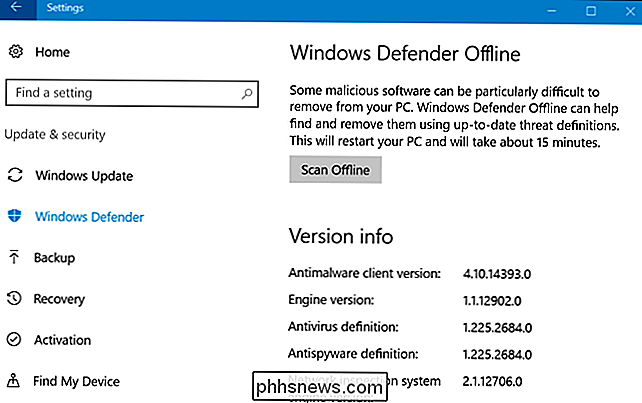
Depois de clicar neste botão, o seu computador irá reiniciar automaticamente e começar a analisar o seu PC em busca de malware. A digitalização pode demorar até quinze minutos. Se algum malware for encontrado, você será solicitado a limpá-lo de dentro da interface offline do Windows Defender. Se nenhum malware for encontrado, o computador reinicializará automaticamente no Windows assim que a verificação for concluída.
Como executar o Windows Defender offline no Windows 7 e 8.1
RELACIONADOS: Como saber se estou Executando o Windows de 32 bits ou 64 bits?
Para versões anteriores do Windows, você pode baixar o Windows Defender Offline, criar uma unidade USB inicializável, CD ou DVD e inicializar a ferramenta Windows Defender Offline no PC. Isso funciona de maneira idêntica ao recurso Windows Defender Offline no Windows 10, mas exige que você crie a mídia inicializável e inicialize você mesmo.
A Microsoft recomenda criar uma mídia inicializável em um computador conhecido como limpo. O malware pode interferir no processo de criação de mídia se ele estiver sendo executado em segundo plano, portanto, se você estiver preocupado com a possibilidade de seu PC atual estar infectado, use outro PC para baixar o Windows Defender Offline e criar a mídia. faça o download da página, role para baixo e faça o download da versão de 32 ou 64 bits, dependendo se o seu PC está executando uma versão de 32 ou 64 bits do Windows. Veja como verificar.
Execute o arquivo msstool64.exe ou msstool32.exe baixado e você será solicitado a criar uma mídia de instalação em uma unidade USB ou gravá-la em um CD ou DVD. Você também pode fazer com que a ferramenta crie um arquivo ISO, que você mesmo pode gravar em um disco usando o programa de gravação de disco preferido. A ferramenta criará a mídia do Windows Defender Offline contendo as últimas definições de vírus.
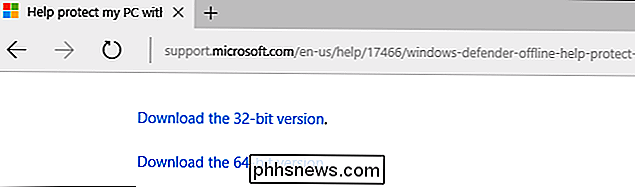
Se você usar uma unidade USB, a unidade será reformatada e todos os dados nela serão apagados. Certifique-se de fazer backup de todos os dados importantes da unidade primeiro.
Depois de criar a unidade USB, o CD ou o DVD, você precisará removê-lo do computador atual e levá-lo ao computador que deseja digitalizar. Insira a unidade USB ou o disco no outro computador e reinicie o computador
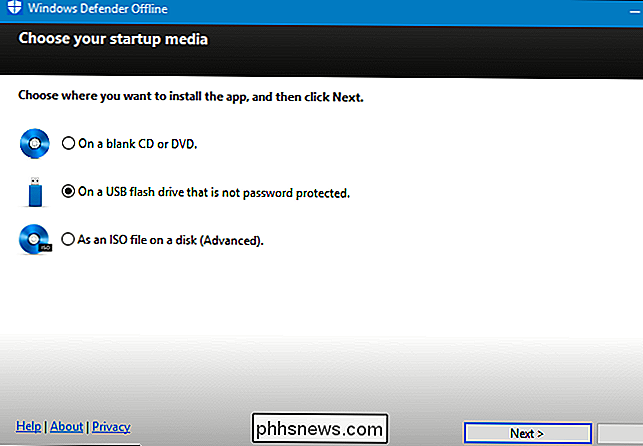
RELACIONADO:
Como inicializar o computador a partir de um disco ou unidade USB Inicialize a partir da unidade USB, CD ou DVD para executar o digitalizar. Dependendo das configurações do computador, ele pode inicializar automaticamente a partir da mídia depois de reiniciá-lo ou você pode ter que pressionar uma tecla para entrar no menu “dispositivos de inicialização” ou modificar a ordem de inicialização no firmware UEFI do computador ou no BIOS. Depois de inicializar a partir do dispositivo, você verá uma ferramenta do Windows Defender que examinará automaticamente o seu computador e removerá o malware. Ele funciona de maneira idêntica ao Windows Defender Offline no Windows 10 e é a mesma interface que você vê no Microsoft Security Essentials no Windows 7 e no Windows Defender no Windows 8.1.
Após a conclusão da verificação e conclusão da ferramenta , você pode reinicializar o computador e remover a mídia offline do Windows Defender para inicializar no Windows.

Como gravar um arquivo ISO usando o Mac OS X
Procurando uma maneira de gravar um arquivo de imagem ISO em um CD ou DVD no seu Mac? Felizmente, assim como você pode montar e gravar arquivos de imagens ISO no Windows 8/10 sem software adicional, você também pode fazer a mesma coisa no OS X.Há algumas maneiras diferentes de gravar uma imagem ISO no OS X e realmente depende de qual versão você instalou. Nos

Alterar ou falsificar um endereço MAC no Windows ou OS X
Cada NIC ( placa de interface de rede) tem um endereço MAC exclusivo ( Media Access Control ). Isso se aplica a todos os tipos de placas de rede, incluindo placas Ethernet e placas WiFi. O endereço MAC é um número de seis bytes ou um número hexadecimal de 12 dígitos que é usado para identificar exclusivamente um host em uma rede.Um exe



